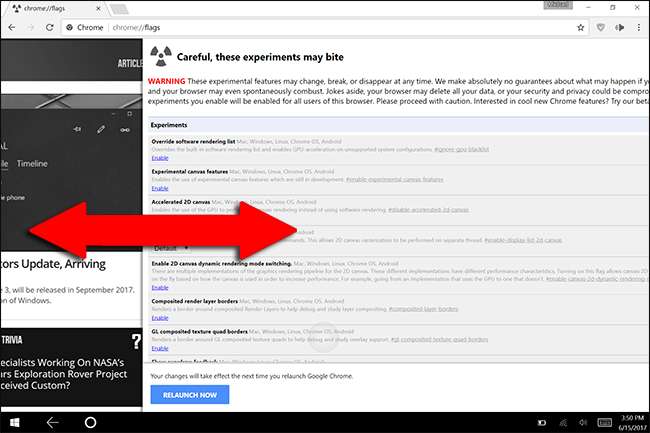להפתעת רבים, Windows נותרה דומיננטית כאשר מחשבים אישיים עוברים יותר ויותר לטאבלטים ולממשקי מסך מגע. ולמורת רוחה של מיקרוסופט, דפדפן Chrome של גוגל נותר התוכנה הדומיננטית במחשבים שולחניים (כולל מחשבים ניידים וטאבלטים המופעלים על ידי Windows), למרות כמה כלי מסך מגע שקצת חסרים לעומת Chrome בטלפונים וטאבלטים של Android.
אם ברצונך שדפדפן Chrome השולחני שלך יתנהג מעט טוב יותר במשטח או במכשירים דומים, הנה כמה טיפים.
שלב ראשון: הפעל את מצב הטאבלט
זה אולי נראה מובן מאליו, אך ישנם הרבה משתמשים שמשאירים את "מצב שולחן העבודה" של Windows 10 כל הזמן. ולמה לא? ממשק המשתמש של Windows התפתח לנקודה בה ניתן לשלוט בטאבלט עם עט פני השטח באותה מידה כמו עכבר.

למעשה, יש סיבה ממש טובה לכך: כמה יישומי צד שלישי כמו Chrome עובדים בצורה שונה באופן שונה כאשר Windows פועל במצב טאבלט. באופן ספציפי, הוא יזהה אוטומטית כאשר תבחר שדה טקסט כלשהו (כמו סרגל כתובת האתר או תיבת הזנת טקסט בפורום) ותביא את המקלדת הפעילה, בדיוק כמו שעושה Edge של מיקרוסופט. היא צריכה גם לכווץ את המקלדת כאשר אתה מקיש איפשהו מחוץ לתיבת הטקסט. זה טריק שלא עובד במצב שולחן העבודה, ומחייב דרכים לעקיפת הבעיה כמו כפתור מקלדת ידני בשורת המשימות.
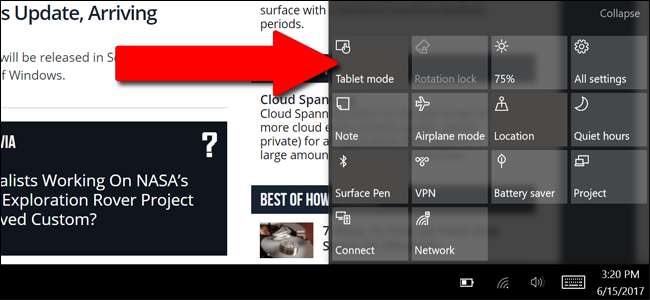
כדי להיכנס למצב טאבלט, פתח את מרכז הפעולות על ידי החלקה פנימה מצד ימין של המסך. הקש על ההגדרה "מצב טאבלט" בחלק הימני התחתון של המסך (ייתכן שיהיה עליך להקיש על "הרחב" כדי לראות אותה תחילה). אתה אמור לראות את שורת המשימות מתמוטטת רק ללחצן Windows, לחצן Back ולחצן Cortana (מעגל) בצד שמאל.
שלב שני: עבור למקלדת הווירטואלית
אלא אם כן יש לך פנקס מדהים, עט פני השטח ועיצובי חרט דומים כנראה אינם מדויקים מספיק בכדי להזין במדויק כתובות אינטרנט, כתובות דוא"ל וטקסט אזוטרי אחר הנחוץ לגלישה באינטרנט. אז אם אתה משתמש בקלט עט, תרצה לחזור למקלדת וירטואלית בסגנון נייד.
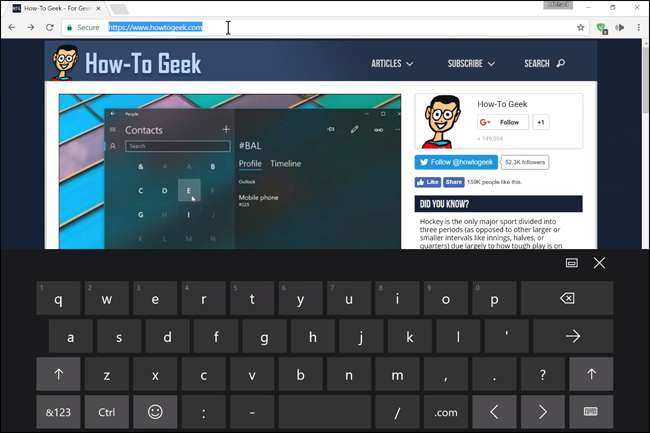
הקש על כל תיבת טקסט ב- Chrome - סרגל כתובת האתר יעבוד בסדר. כלי ברירת המחדל שלך להזנת טקסט אמור להופיע; אם מדובר בכלי זיהוי כתב היד של Windows, הקש על כפתור העט עד הסוף בפינה השמאלית התחתונה של המסך, ואז הקש על אפשרות המקלדת הרגילה או המפוצלת, כך.
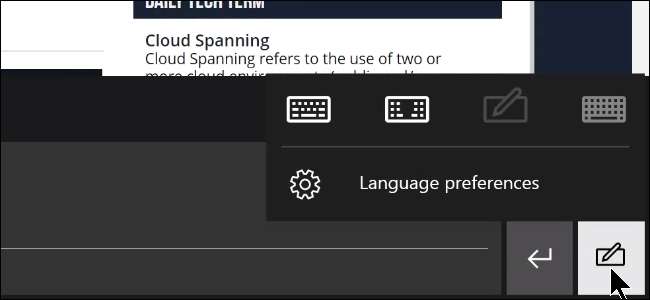
עכשיו אתה חוזר למקלדת הווירטואלית. אם אתה באמת מעדיף קלט בעט, אתה יכול להקיש על סמל המקלדת במקלדת הווירטואלית עצמה כדי לחזור שוב.
שלב שלישי: לצבוט כמה מהדגלים של כרום
סוּג
כרום: // דגלים
בסרגל כתובות ה- URL של Chrome ולחץ על Enter. פעולה זו תעביר אותך לדף ההגדרות הניסויי ב- Chrome.

זה עשוי להיראות מאיים אם מעולם לא שינית אף אחת מההגדרות האלה לפני כן, אבל יש כאן כמה כלים ספציפיים שיכולים לגרום לדפדפן לעבוד טוב יותר על מסך מגע:
- חיזוי גלילה : מעבד במהירות חלקים בלתי נראים של הדף בעת גלילה באמצעות מגע.
- גע בגרירה ושחרור יזומה : הופך את האלמנטים הנגררים לקלים יותר לשימוש ללא עכבר.
- גלילת עיגון : שימושי עבור טעינה איטית של דפים המעבירים טקסט ואלמנטים אחרים כאשר תמונות נטענות.
הערה: הדגלים שלעיל זמינים החל מגרסת 59 יציבה של Chrome. חלקם עשויים להיעלם ואחרים עשויים להופיע כשפורסמו גרסאות חדשות. בדוק שוב
כרום: // דגלים
מעת לעת כדי לראות אם יש תוספות שימושיות. כמה מהרעיונות הטובים יותר שמהנדסי גוגל כבר הכניסו לתוך Chrome, כמו החלקה שמאלה והחלקת תנועות מגע ימינה לפעולות דפדפן אחורה וקדימה, בהתאמה, הם כבר חלק מקוד הליבה של Chrome.